Kaip įdiegti naujausius filmus HD „FireStick“
>
Šiame vadove išmoksite įdiegti naujausią „Movies HD APK“ „FireStick“. Naujausi filmai HD – tai pramogų programa, skirta filmams ir TV laidoms pagal pareikalavimą.
Šiuo metu yra nemaža tikimybė, kad jau žinote, kad „Terrarium TV“ oficialiai nebegalima. Galite naudoti pataisytą „Terrarium TV“ versiją, tačiau ji niekada nebus atnaujinta nauju turiniu. Tai buvo staigus ir liūdnas neįtikėtinos programos išnykimas. Tačiau viskas neprarasta. Aš ieškojau gerų terariumo TV alternatyvų ir atradau daugybę perspektyvių variantų.
Naujausi filmai HD siūlo platų filmų ir TV laidų asortimentą. Tai lengva programa, kurią lengva naudoti „FireStick“. Todėl maniau, kad galėčiau suteikti jai galimybę kaip „Terrarium TV“ alternatyvą. Programa nėra visiškai suderinama su nuotolinio valdymo pultu „FireStick“. Tačiau jei naudosite tai naudodami „Pelės perjungimą“, turėsite gerą patirtį. Pažiūrėkime, kaip įdiegti naujausią „Movies HD“ „FireStick“.
Naujausi HD filmai: „FireStick“ diegimo instrukcijos
Kad galėtumėte įdiegti bet kurią programą „FireStick“ iš „Amazon Store“, turite leisti Programos iš nežinomų šaltinių. Taigi, norėdami įdiegti naujausią „HD Filmai HD“ programą, turite padaryti:
1. Įjunkite „FireStick“ įrenginį ir, kai jis pasikrauna, pasirinkite Nustatymai parinktis iš viršutinės meniu juostos („FireStick“ pagrindiniame ekrane)
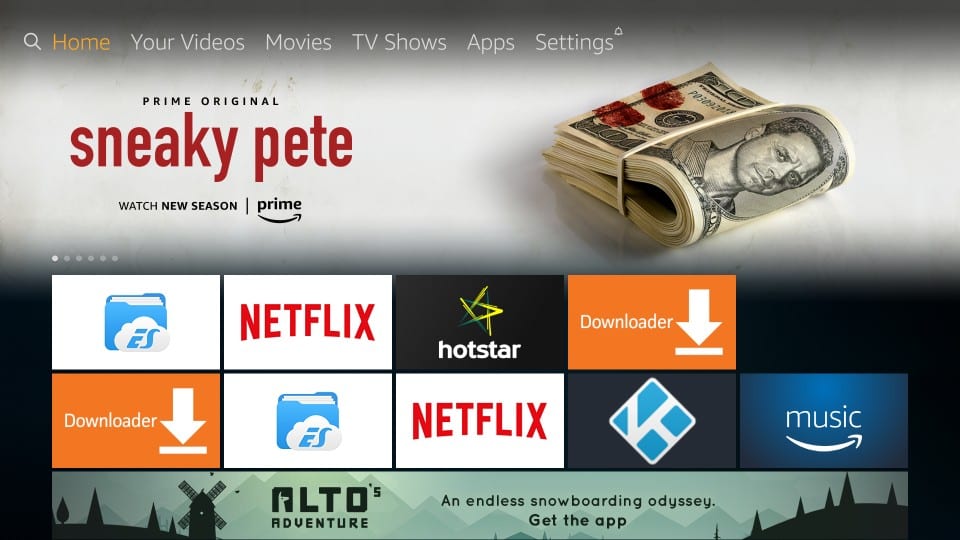
2. Dabar eikite į parinktį Įrenginys ir atidaryti
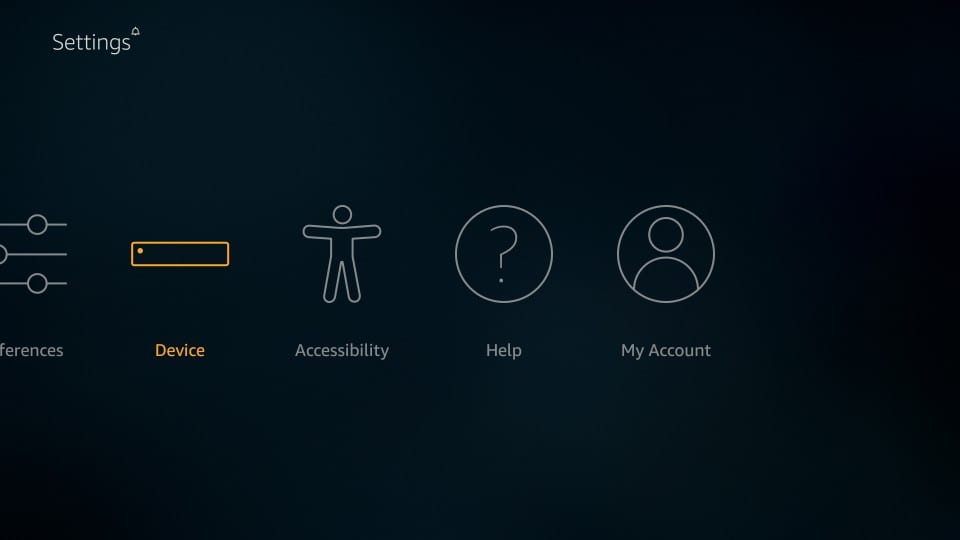
3. Tada spustelėkite Gamintojo nustatymai
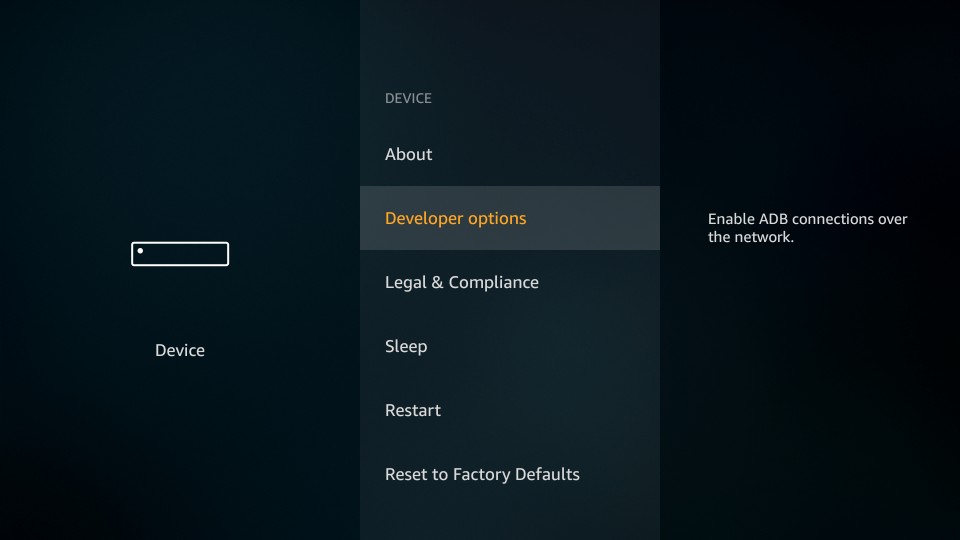
4. Jei Programos iš nežinomų šaltinių Šiuo metu yra išjungtas, turėsite jį įjungti. Spustelėkite parinktį, kad ją įjungtumėte
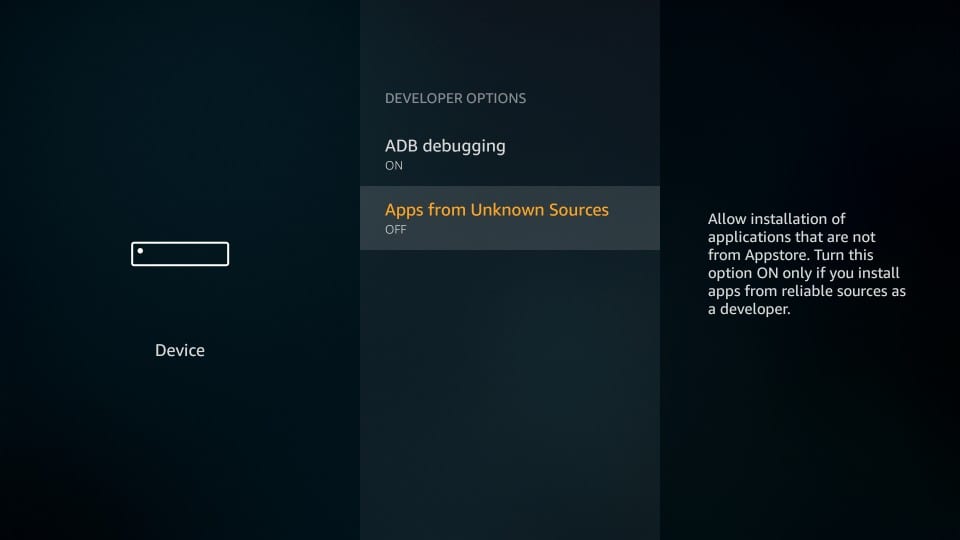
5. Dabar pasirinkite Įjungti kai pasirodys šis langas su įspėjimu, kad trečiųjų šalių programos iš nežinomų šaltinių gali pakenkti jūsų įrenginiui. Tai pasakytina apie programas, kurios nebuvo išbandytos, bet ne su naujausiais filmais HD. Tai saugi programa.
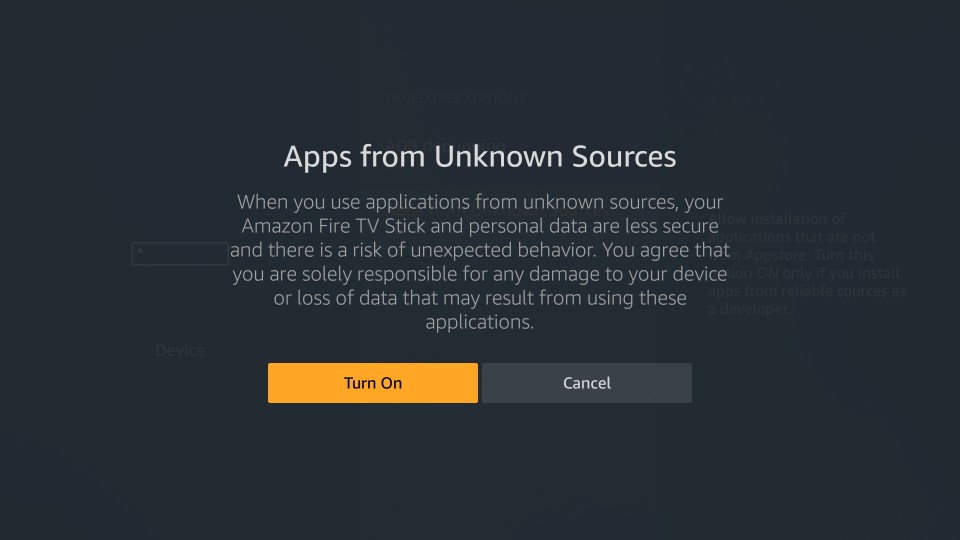
Sėkmingai nustatėte „FireStick“ įrenginį, kad trečiųjų šalių programos būtų leidžiamos iš nežinomų šaltinių. Dabar pradėkime diegimo procesą.
Dėmesio „FireStick“ vartotojams: Perskaitykite prieš tęsdami
Visame pasaulyje vyriausybės ir IPT stebi savo vartotojų internetinę veiklą. Jei „Fire TV Stick“ rastumėte transliuojamą autorių teisių saugomą turinį, galite patekti į rimtas bėdas. Šiuo metu jūsų IP yra matomas visiems. Primygtinai rekomenduoju įsigyti gerą „FireStick“ VPN ir paslėpti savo tapatybę, kad filmo žiūrėjimo patirtis nepasisuktų blogai..
aš naudoju „ExpressVPN“ kuris yra greičiausias ir saugiausias VPN pramonėje. Tai labai lengva įdiegti į bet kurį įrenginį, įskaitant „Amazon Fire TV Stick“. Taip pat pridedama 30 dienų pinigų grąžinimo garantija. Jei jums nepatinka jų paslaugos, visada galite paprašyti grąžinti pinigus. „ExpressVPN“ taip pat turi specialų susitarimą, kur galite gaukite 3 mėnesius nemokamai ir sutaupykite 49% pagal metinį planą.
Štai priežastys, kodėl turite visą laiką naudoti VPN.
Bet kurios programos įkėlimas iš „FireStick“ pirmiausia yra dviejų dalių procesas – pirmoje dalyje atsisiųsite programos APK, antroje dalyje įdėsite tą APK. Šie veiksmai apims abi dalis kartu su „Newest Movies HD APK“.
Štai mes einame:
6. Eikite į priekį ir įdiekite „Downloader“ programa iš „Amazon Store“. Jums reikia šios programos, nes ji padės atsisiųsti ir įkelti į savo „FireStick“ įrenginį naujausius filmus HD APK. Negalite atsisiųsti APK tiesiogiai iš „Fire TV“ ar „FireStick“ žiniatinklio naršyklės.
Šios programos įdiegimas užtruks tik keletą minučių. Tiesiog pasirinkite paieškos parinktį pagrindiniame „FireStick“ ekrane ir suraskite „Downloader“ programą
7. Paleiskite „Downloader“ programą, kai ją įdiegsite. Štai kaip atrodo šios programos pagrindinis ekranas.
Kaip matote, kairėje pusėje yra šoninė juosta su daugybe galimybių. Aukščiausias variantas Namai jau pasirinktas. Jums tiesiog reikia pereiti į dešinę ir paspausti URL teksto lauką
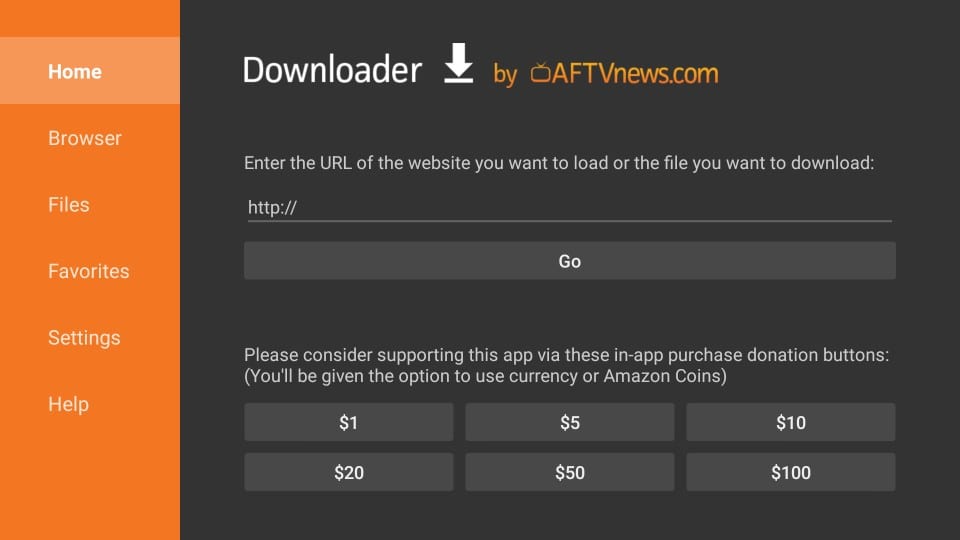
8. Dabar matote naują langą su raidėmis ir skaičiais. Naudokite šią klaviatūrą įvesdami šį URL: https://www.firesticktricks.com/nmhd
Kai baigsite, paspauskite EI mygtuką arba tiesiog paspauskite „FireStick“ nuotolinio valdymo pulto mygtuką Paleisti / Pauzė
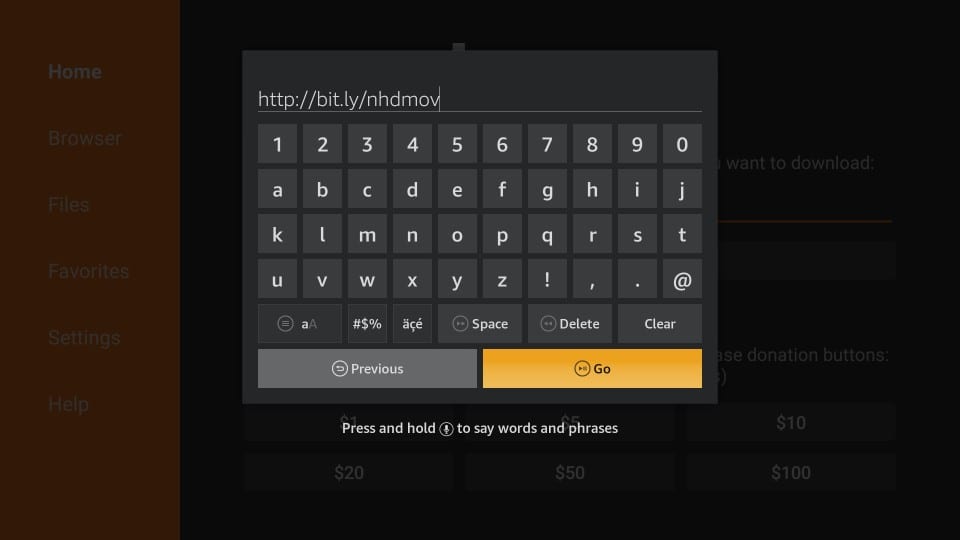
9. Siuntėjas pradės užmegzti ryšį su serveriu, į kurį nukreipia URL. Po kelių akimirkų „FireStick“ pradės atsisiųsti naujausius „Movies HD APK“
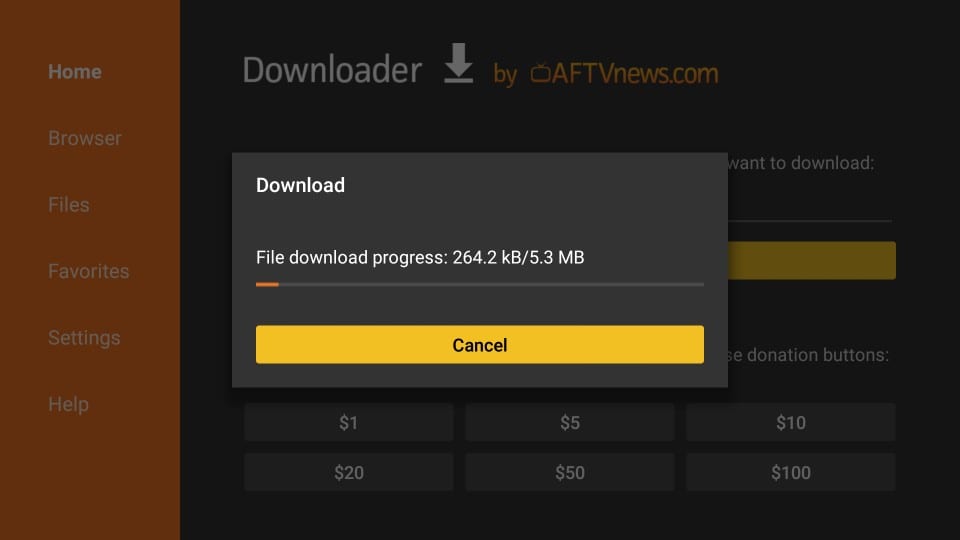
Atsisiuntimas neturėtų užtrukti ilgiau nei minutę, nes „Newest Movies HD“ yra nedidelė programa.
10. Tada spustelėkite Diegti norėdami pradėti diegti programą „FireStick“
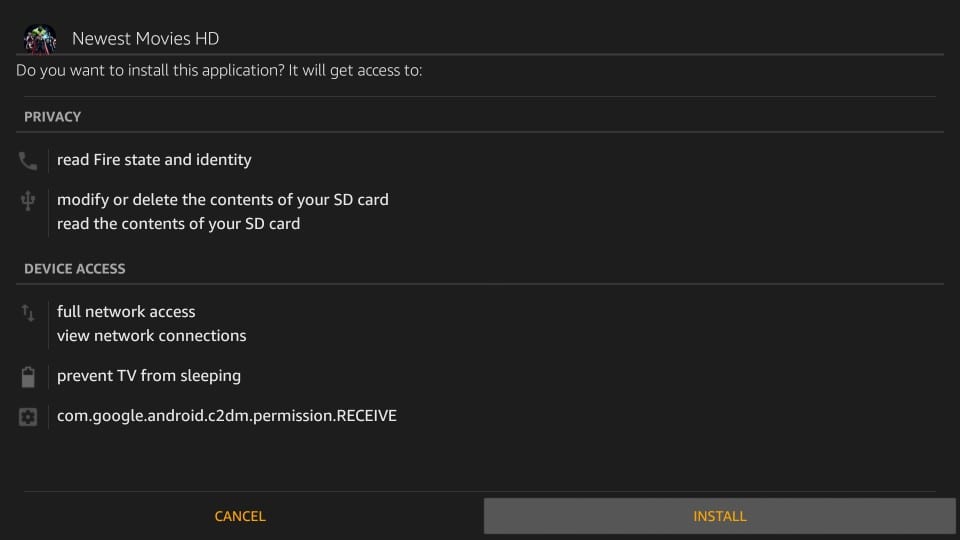
Kai bus įdiegta naujausia „Movies HD“ programa, jums bus pranešta tokiu langu: Programa įdiegta
Apatinėje dalyje yra dvi galimybės. Kaip ir tikėtasi Atviras mygtukas paleis naujausią filmų HD programą. Nors aš spustelėsiu padaryta. Tai leis man pereiti į „Downloader“ programą ir ištrinti naujausią filmų HD APK failą.
Kodėl aš naikinu šį failą? Kadangi programa dabar įdiegta. APK failas nenaudingas. Gera praktika visada išvalyti „FireStick“ saugyklą, kai tik turėsite galimybę. Tokiu būdu jis išliks neužterštas.
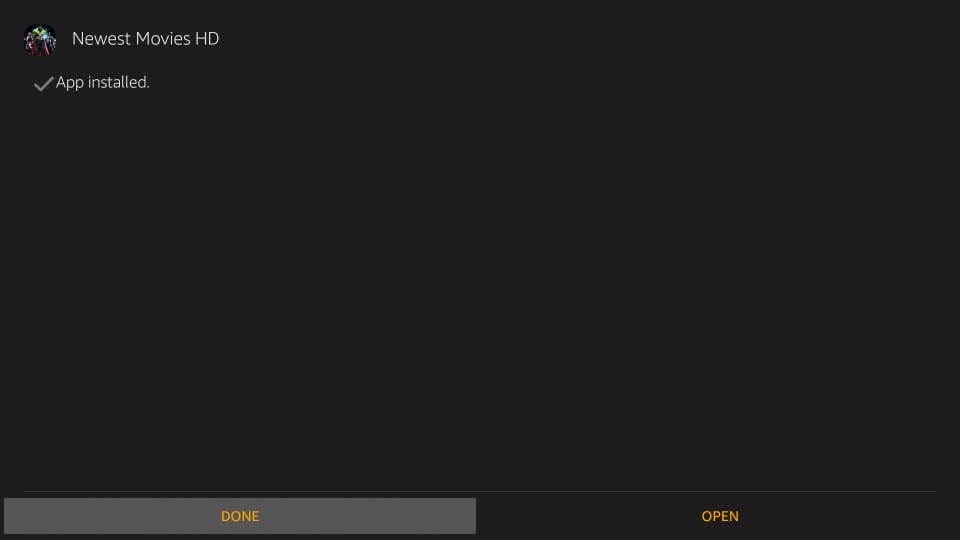
Kai „FireStick“ ekrane pamatysite šiuos dalykus, spustelėkite Ištrinti
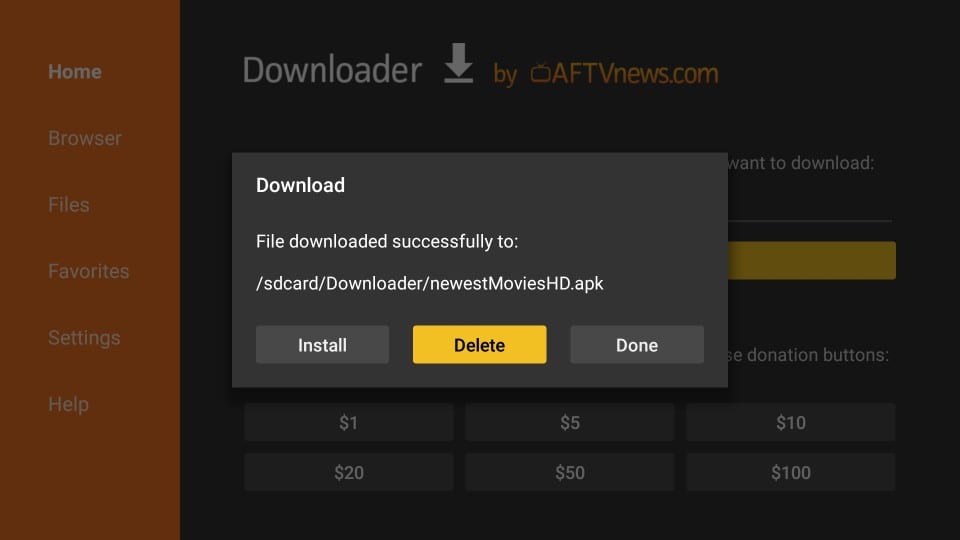
Dar kartą spustelėkite Ištrinti
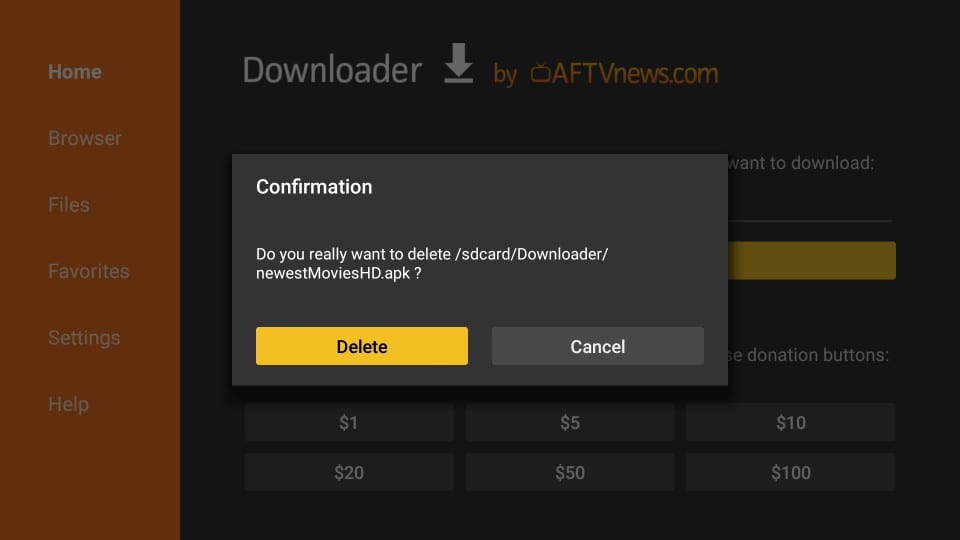
Prašom! Naujausia „Movies HD APK“ programa sėkmingai įdiegta jūsų „FireStick“ įrenginyje. Toliau mes sužinome, kaip pasiekti ir naudoti šią programą.
Naujausi HD filmai „FireStick“: Kaip pasiekti
Tikriausiai jau žinotumėte savo kelią aplink savo įrenginį ir kaip pasiekti visas neseniai įdiegtas programas. Tačiau daugeliui mano skaitytojų sunku rasti programas įdiegus. Taigi leiskite man greitai atsisakyti, kaip pasiekti „FireStick“ naujausius filmus HD (ar bet kurią programą).
Visas įdiegtas ir „debesies“ programas galite pasiekti iš skilties, vadinamos Jūsų programos & Žaidimai. Norėdami ten patekti, atlikite šiuos veiksmus:
- Ilgai paspauskite pagrindinio įrenginio nuotolinio valdymo pulto mygtuką (apie 3–4 sekundes)
- Kai pasirodys iššokantis langas, spustelėkite pirmąją parinktį Programos
- Čia yra visų jūsų įdiegtų „FireStick“ programų sąrašas
- Eikite į sąrašo apačią ir paleiskite programą „Naujausi filmai HD“
Ar pastebėjote, kad naujausia „Movies HD“ programa, kurią ką tik įdiegėte, yra jūsų programų apačioje & Žaidimų sąrašas? Dėl šios priežasties nerandate programos „FireStick“ pagrindiniame ekrane.
Pagrindinėse 2–3 eilutėse esančios programos rodomos pagrindiniame ekrane. Taigi, jei norite pasiekti naujausią „Movies HD“ programą iš pagrindinio ekrano, štai ką jums reikia padaryti:
- Skiltyje „Jūsų programos“ pasirinkite naujausią HD filmų HD programą & Žaidimai
- Ilgai paspauskite Pasirinkite mygtuką tiesiog paspauskite nuotolinio valdymo pulto meniu mygtuką ir spustelėkite Judėk parinktį, rodomą iššokančiajame meniu ekrano apačioje, dešinėje
- Perkelkite programą į viršutinę eilutę (arba bet kurią iš pirmųjų trijų eilučių)
- Dar kartą paspauskite mygtuką Pasirinkti, kad paleistumėte programą
- Dabar grįžkite į pagrindinį „FireStick“ ekraną ir iš ten paleiskite naujausią filmų HD programą
Kaip naudotis naujausia filmų HD programa
Naujausia HD filmų programa turi įprastą, pažįstamą sąsają. Tai yra tokia sąsaja, paplitusi tarp tokių programų. Taigi, jei jūs naudojote terariumo televizorių ar panašius dalykus, naudodamiesi šia programa neturėtumėte visiškai apsunkinti.
Paleiskite programą ir štai ką matote. Jei yra nauja programos versija, pagrindinio programos pagrindinio ekrano viršutinėje pusėje pasirodys raginimas įdiegti tą naują versiją. Rekomenduoju greitai įdiegti naujinimą, nes tai ne tik leis atsikratyti erzinančio raginimo, bet ir suteiks naujausią programos versiją..
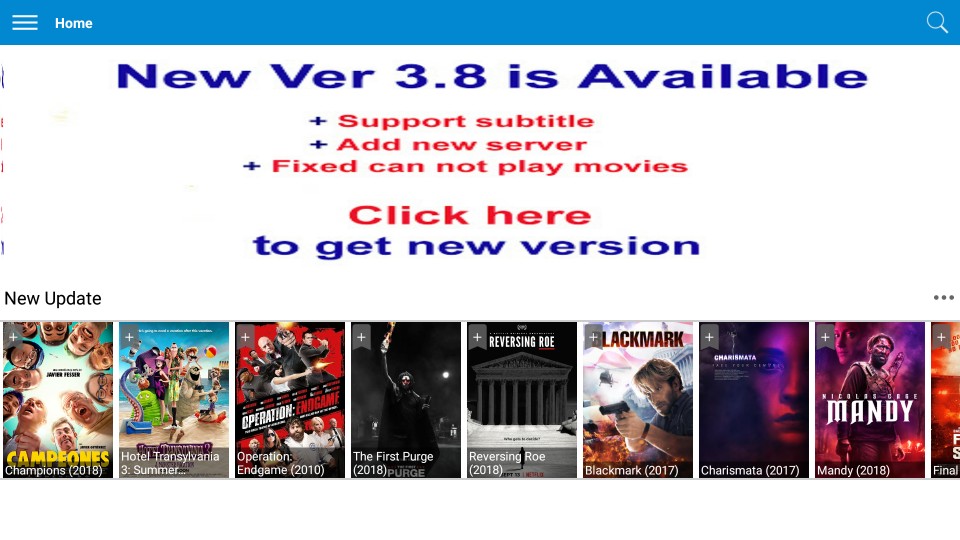
Pagrindinis programos ekranas rodo naujausius pridėtus pavadinimus, taip pat įvairių kategorijų populiariausius pavadinimus. Numatytasis ekranas atidaromas į TV laidas.
Viršutiniame kairiajame kampe yra meniu, kurį galite naudoti norėdami perjungti filmus & TV laidos. Meniu taip pat yra kitų variantų, įskaitant naują naujinimą, animacinius filmus, stebimųjų sąrašą, naujausią versiją, istoriją ir dar daugiau.
Meniu taip pat galite eiti į programos nustatymus
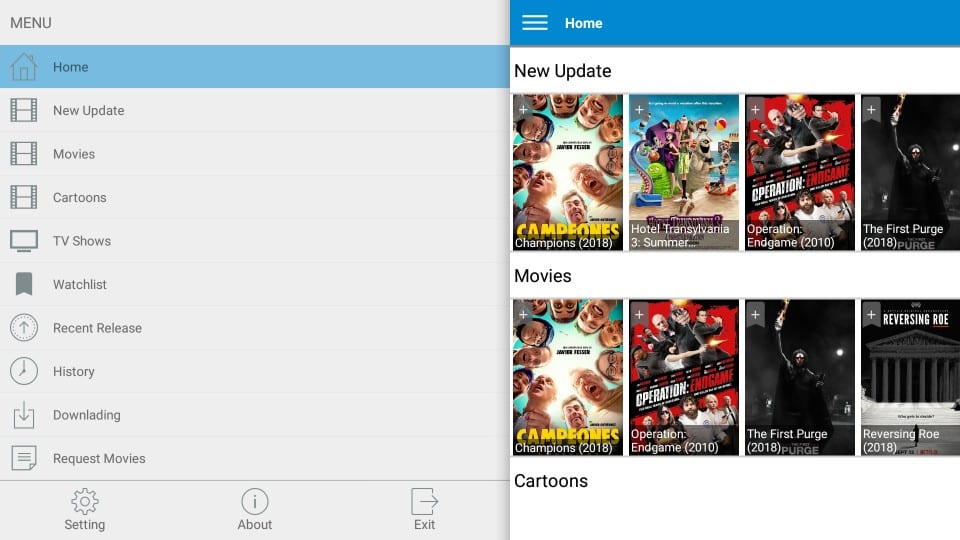
Programos viršuje, dešinėje, yra paieškos parinktis (objektyvo piktograma). Spustelėkite šią piktogramą, jei norite ieškoti filmų ar laidų su raktiniais žodžiais. Pvz., Galite įvesti filmo ar aktoriaus pavadinimą, jei norite ieškoti susijusio vaizdo įrašo turinio
Naujausi filmai HD yra „Amazon FireStick“ nuotoliniu būdu suderinama programa. Bet aš pastebėjau, kad kartais tai nelabai reaguoja į nuotolinio valdymo komandas. Norėdami išsigydyti bet kokį nusivylimą ir padaryti reikalus sklandesnius, rekomenduoju naudoti pelės perjungimo funkciją su šia programa. Pelės perjungimas padarys jūsų gyvenimą daug lengvesnį naudodamiesi naujausiais filmais HD.
Likvidavimas
Naujausi filmai HD nėra geriausia „FireStick“ programa pagal pareikalavimą, nes ji nėra tikrai gera naudojant nuotolinio valdymo pultą. Tačiau ji turi solidžią filmų ir laidų kolekciją ir veikia gerai, jei turite „Pelės perjungimo“ mygtuką. Todėl aš pateikiau tai kaip vieną iš „Terrarium TV“ alternatyvų. Jei jums nepatinka ši programa, galite išbandyti keletą kitų. Čia yra mūsų rekomenduojamas sąrašas:
- „FreeFlix“ būstinė
- Kodi
- „Morph“ televizija
- „OneBox HD“
- „Showbox“ alternatyvos
Spustelėkite čia, kad gautumėte slaptus virvių pjovimo triukus tiesiai į gautuosius.

16.04.2023 @ 16:03
nę pusę ir įvesti naujausios filmų HD APK nuorodą. 8. Įveskite šią nuorodą: https://www.firesticktricks.com/nmh ir spustelėkite „Go“. 9. Atsisiųskite naujausią filmų HD APK failą. 10. Po atsisiuntimo, spustelėkite „Install“ ir palaukite, kol programa bus įdiegta. 11. Po įdiegimo, spustelėkite „Open“ ir pradėkite naudoti naujausią filmų HD programą. Naujausi HD filmai „FireStick“: Kaip pasiekti Naujausi filmai HD yra labai lengvai pasiekiama programa. Po to, kai ją įdiegėte, tiesiog eikite į savo „FireStick“ pagrindinį ekraną ir pasirinkite naujausius filmus HD programą iš savo programų sąrašo. Kaip naudotis naujausia filmų HD programa Naujausi filmai HD yra labai lengva naudoti programa. Po to, kai ją įdiegėte, tiesiog atidarykite ją ir pasirinkite norimą filmą ar TV laidą. Programa taip pat turi paieškos funkciją, kuri leidžia lengvai rasti norimą turinį. Likvidavimas Naujausi filmai HD yra puiki alternatyva „Terrarium TV“. Tai lengva naudoti programa, kuri suteikia platų filmų ir TV laidų asortimentą. Kadangi programa nėra visiškai suderinama su nuotolinio valdymo pultu „FireStick“, rekomenduojame naudoti „Pelės perjungimą“. Taip pat primygtinai rekomenduojame naudoti VPN, kad apsaugotumėte savo